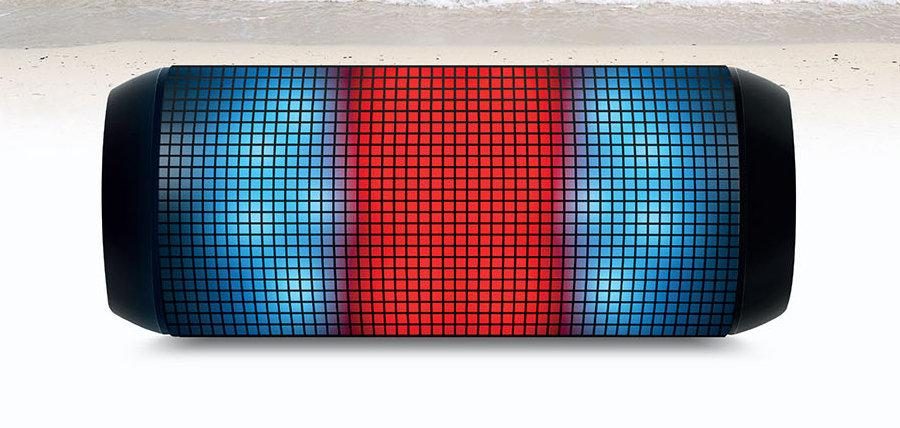ค้นหาข้อมูลทั้งหมดจากสมาร์ทโฟน Android เครื่องเก่าของคุณไปยัง iPhone เครื่องใหม่ของคุณได้อย่างง่ายดายโดยการโอนข้อมูลด้วยการคลิกเพียงไม่กี่ครั้ง
และถ่ายโอนไฟล์จาก iPhone ไปยังสมาร์ทโฟน Androidอาจเป็นเรื่องที่น่าเบื่อ การส่งข้อมูลจากเทอร์มินัล Android ไปยัง iPhone ใหม่นั้นง่ายกว่ามาก
แม้ว่าบริษัท Cupertino ดูเหมือนจะมีปัญหาในการปล่อยผู้ใช้ไป แต่ก็ยังยินดีต้อนรับผู้มาใหม่ด้วยการนำเสนอแอปพลิเคชันที่ดูแลทุกอย่างหรือเกือบทุกอย่าง: รายชื่อติดต่อ ข้อความ รูปภาพ วิดีโอ เว็บโปรด บัญชีอีเมล ปฏิทิน และ แม้แต่แอปพลิเคชันฟรีเท่านั้น ก็สามารถถ่ายโอนจากสมาร์ทโฟน Android ไปยัง iPhone ได้ในเวลาเพียงไม่กี่นาที ข้อยกเว้นประการเดียวคือเพลงซึ่งจะต้องซิงโครไนซ์ด้วยตนเองบนเทอร์มินัลของ Apple โดยใช้ iTunes
ต่อไปนี้คือวิธีถ่ายโอนข้อมูลทั้งหมดจากสมาร์ทโฟน Android เครื่องเก่าไปยัง iPhone ที่เพิ่งแกะกล่องโดยไม่ลำบาก
1. ดาวน์โหลดย้ายไปยัง iOS
เริ่มต้นด้วยการดาวน์โหลดแอปย้ายไปที่ iOSบนสมาร์ทโฟน Android ของคุณ นำเสนอโดย Apple ทำให้การถ่ายโอนรายชื่อ ข้อความ รูปภาพ วิดีโอ รายการโปรดของเว็บ บัญชีอีเมล และปฏิทินจากสมาร์ทโฟน Android เครื่องเก่าไปยัง iPhone เครื่องใหม่ของคุณโดยใช้การเชื่อมต่อ Wi-Fi เป็นเรื่องง่ายมาก
ดาวน์โหลดย้ายไปยัง iOS สำหรับ Android (ฟรี)
2. เริ่มไอโฟน
หากต้องการถ่ายโอนข้อมูลจากเทอร์มินัล Android เครื่องเก่าไปยัง iPhone ได้อย่างง่ายดาย ให้ดำเนินการเมื่อคุณเริ่มใช้งานเครื่องหลังครั้งแรก
เปิดใช้งานหน้าจอ iPhone และปลดล็อคโดยปัดขึ้นเพื่อเริ่มต้น เลือกภาษา ประเทศของคุณ จากนั้นเมื่อหน้าเริ่มต้นอย่างรวดเร็วปรากฏขึ้น ให้แตะกำหนดค่าด้วยตนเอง-
เชื่อมต่อ iPhone เข้ากับฮอตสปอต Wi-Fi เดียวกันกับที่สมาร์ทโฟน Android เชื่อมต่ออยู่ จากนั้นกดดำเนินการต่อ,กำหนดค่ารหัสใบหน้าและสร้างรหัสผ่านเพื่อปลดล็อคอุปกรณ์ของคุณ
เมื่อกำหนดการตั้งค่าทั้งหมดแล้ว คุณควรมาถึงหน้าการย้ายข้อมูล เลือกย้ายข้อมูลจาก Androidและกดดำเนินการต่อ- สังเกตรหัสที่ปรากฏบนหน้าจอ

3. เริ่มการโยกย้าย
เปิดแอปย้ายไปที่ iOSบนสมาร์ทโฟน Android ของคุณ และไปที่หน้าจอเริ่มต้นโดยกดดำเนินการต่อ-ยอมรับจากนั้นเงื่อนไขทั่วไปของการสมัครและกดกำลังติดตาม- ป้อนรหัสที่แสดงบนหน้าจอ iPhone สมาร์ทโฟน Android สร้างการเชื่อมต่อกับ iPhone ในขณะที่ iPhone ระบุว่ากำลังเตรียมที่จะย้ายข้อมูล

บนสมาร์ทโฟน Android ให้เลือกข้อมูลที่จะนำเข้าจาก iPhone: บัญชี Google, ข้อความ, รายชื่อผู้ติดต่อ, ปฏิทิน และ Camera Roll เริ่มการนำเข้าข้อมูลโดยการกดกำลังติดตาม- อย่าปิดแอปพลิเคชันและรอให้ข้อมูลทั้งหมดถูกถ่ายโอน

เมื่อส่งข้อมูลกลับเรียบร้อยแล้ว ให้กดตกลงบนสมาร์ทโฟนระบบ Android บน iPhone ให้แตะตั้งค่า iPhone ต่อไปเพื่อกำหนดค่าให้เสร็จสมบูรณ์
บนหน้าแรกของ iPhone คุณจะได้รับแจ้งให้ป้อนรหัสผ่านสำหรับบัญชี Google ที่นำเข้า อีกข้อความหนึ่งเสนอให้ดาวน์โหลดแอปพลิเคชันฟรีที่คุณมีบน Android โดยอัตโนมัติ กดเพิ่มแอพในหน้าต่างแจ้งเตือนให้ยอมรับ
4. ถ่ายโอนเพลง
ก่อนที่คุณจะค้นหาเพลงที่จัดเก็บไว้ในสมาร์ทโฟน Android บน iPhone คุณต้องบันทึกลงในฮาร์ดไดรฟ์ของคอมพิวเตอร์ก่อน เชื่อมต่อสมาร์ทโฟน Android ของคุณเข้ากับคอมพิวเตอร์และคัดลอกไดเร็กทอรีที่เก็บเพลงของคุณไปยังคอมพิวเตอร์ของคุณ

ในการถ่ายโอนเพลงจากพีซีไปยัง iPhone คุณจะต้องดาวน์โหลดและติดตั้ง iTunes บนคอมพิวเตอร์ของคุณ
ดาวน์โหลด iTunes 32 บิตสำหรับ Windows (ฟรี)
ดาวน์โหลด iTunes 64 บิตสำหรับ Windows (ฟรี)
จากนั้นคุณจะต้องนำเข้าเพลงเหล่านี้ทั้งหมดลงในคลัง iTunes เมื่อต้องการทำเช่นนี้ เพียงลากและวางก็เพียงพอแล้ว เชื่อมต่อ iPhone ของคุณกับพีซี จากนั้นเลือกเพลงที่คุณต้องการถ่ายโอนไปยัง iPhone จากคลังเพลง

สุดท้าย คลิกขวาที่สิ่งที่คุณเลือก จากนั้นใน Add to device ให้เลือกไอโฟน xxx-
🔴 เพื่อไม่ให้พลาดข่าวสารจาก 01net ติดตามเราได้ที่Google ข่าวสารetวอทส์แอพพ์-

Opera One - เว็บเบราว์เซอร์ที่ขับเคลื่อนด้วย AI
โดย: โอเปร่า